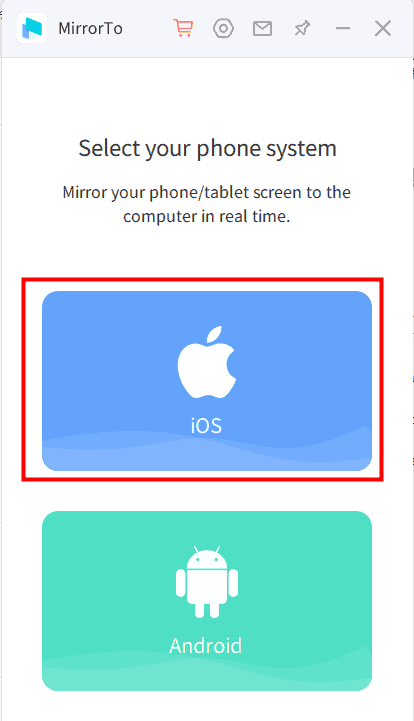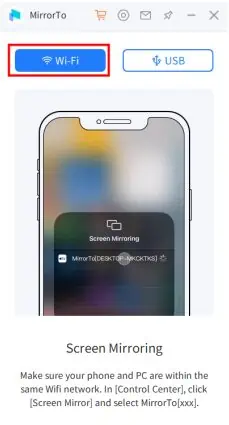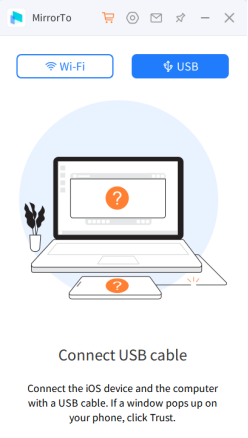Semplici metodi per eseguire il mirroring dello schermo del tuo iPhone sul tuo PC Windows
6 minuto. leggere
Aggiornato su
Leggi la nostra pagina informativa per scoprire come puoi aiutare MSPoweruser a sostenere il team editoriale Per saperne di più

| sponsorizzato |
Il mirroring del tuo iPhone sul PC può essere un ottimo modo per visualizzare foto e video su uno schermo più grande, presentare informazioni durante una riunione e giocare su uno schermo più grande. Sono disponibili diversi metodi per eseguire il mirroring del tuo iPhone su un PC, incluso l'utilizzo di AirPlay, app di terze parti e funzionalità integrate. In questo articolo, esamineremo ogni metodo passo dopo passo, risolveremo problemi comuni e forniremo suggerimenti e trucchi per rendere il processo più agevole.
Metodi per eseguire il mirroring di iPhone su PC
Esistono diversi metodi per eseguire il mirroring del tuo iPhone su un PC e li esamineremo ciascuno in dettaglio.
AirPlay
AirPlay è una funzionalità integrata su iPhone che ti consente di trasmettere contenuti audio e video in modalità wireless ad altri dispositivi. Per utilizzare AirPlay per eseguire il mirroring del tuo iPhone su un PC, devi disporre di una Apple TV o di un dispositivo abilitato per AirPlay, come un ricevitore AirPlay o un Mac con supporto AirPlay.
Ecco come utilizzare AirPlay per eseguire il mirroring del tuo iPhone su un PC:
Passo 1. Connetti il tuo iPhone e PC alla stessa rete Wi-Fi.
Passo 2. Sul tuo PC, apri un browser web e visita il AirServer di LPI.
Passo 3. Scarica e installa AirServer sul tuo PC.
Passaggio 4. Sul tuo iPhone, scorri verso l'alto dalla parte inferiore dello schermo per accedere al Centro di controllo.
Passo 5. Tocca l'icona Screen Mirroring e seleziona il tuo PC dall'elenco dei dispositivi disponibili.
Passo 6. Ora lo schermo del tuo iPhone dovrebbe essere riprodotto sul tuo PC.
Nota: consulta questa guida se vuoi imparare come usare AirPlay su Windows.
App di terze parti
Sono disponibili diverse app di terze parti che ti consentono di eseguire il mirroring del tuo iPhone su un PC, come iMyFone MirrorTo. Queste app di terze parti sono generalmente facili da usare e forniscono funzionalità aggiuntive e opzioni di personalizzazione.
iMyFone MirrorTo è un software di mirroring dello schermo affidabile e facile da usare che ti consente di eseguire il mirroring dello schermo del tuo dispositivo iOS sul tuo computer. Sia che tu voglia presentare una presentazione, giocare con il cellulare su uno schermo più grande o semplicemente guardare video e visualizzare foto su uno schermo più grande, iMyFone MirrorTo lo rende possibile.
Caratteristiche principali di iMyFone MirrorTo:
- Sperimenta la visualizzazione di alta qualità e il controllo in tempo reale del tuo dispositivo iOS sul tuo computer, offrendoti un'esperienza di mirroring dello schermo senza interruzioni e piacevole.
- Facile da usare, semplifica agli utenti di tutti i livelli di esperienza la connessione del proprio iPhone o iPad al computer e l'avvio del mirroring dello schermo.
- Offre una gamma di funzionalità, tra cui la registrazione e gli screenshot, che ti consentono di catturare e salvare momenti o contenuti importanti dal tuo dispositivo iOS.
- Compatibile con i sistemi operativi Windows e Mac, rendendolo accessibile a una vasta gamma di utenti.
Ecco come utilizzare iMyFone MirrorTo per eseguire il mirroring del tuo iPhone su un PC:
Nota: Collega il tuo iPhone e PC alla stessa rete Wi-Fi.
Passaggio 1. Scarica e installa l'app iMyFone MirrorTo sul tuo computer.
Passo 2. Seleziona "iOS".
Situazione 1. Fai clic su WiFi per eseguire il mirroring dello schermo del tuo iPhone su PC
- Sul tuo iPhone, scorri verso l'alto dalla parte inferiore dello schermo per accedere al Centro di controllo.
- Tocca l'icona Screen Mirroring e seleziona MirrorTo dall'elenco dei dispositivi disponibili.
- Lo schermo del tuo iPhone dovrebbe ora essere rispecchiato sul tuo PC.
Situazione 2. Fai clic su "USB" per eseguire il mirroring dello schermo del tuo iPhone sul PC
- Collega il tuo iPhone al PC con un cavo USB.
- Fai clic su "Trust" dopo che viene visualizzata la finestra "Trust This Computer".
- Avvia il mirroring dello schermo.
Passaggio 3. Vai su Impostazioni e abilita il Bluetooth sul tuo iPhone
Passo 4. Accoppia il Bluetooth sul tuo iPhone con il tuo computer. Ora puoi controllare il tuo iPhone sul tuo PC.
Guida passo-passo per rendere più fluido il processo di mirroring
Indipendentemente dal metodo scelto, ci sono alcuni passaggi che puoi eseguire per rendere il processo più fluido.
- Controlla gli aggiornamenti:
Prima di eseguire il mirroring del tuo iPhone sul PC, è importante assicurarsi che entrambi i dispositivi eseguano gli ultimi aggiornamenti software. Questo può aiutare a prevenire problemi di connettività e garantire che il processo di mirroring funzioni senza problemi.
- Connettiti alla stessa rete Wi-Fi:
Per eseguire il mirroring del tuo iPhone sul PC, entrambi i dispositivi devono essere connessi alla stessa rete Wi-Fi. Ciò garantisce una connessione stabile e affidabile e previene eventuali problemi di connettività che potrebbero derivare dall'utilizzo di reti diverse.
- Segui le istruzioni sullo schermo:
Ogni metodo di mirroring ha il proprio set di istruzioni sullo schermo, quindi assicurati di seguirle attentamente. Ciò contribuirà a garantire che il processo di mirroring si svolga senza intoppi e che tu sia in grado di utilizzare appieno tutte le funzionalità e le opzioni di personalizzazione disponibili.
Risoluzione dei problemi comuni
Nonostante abbia preso tutti i passaggi necessari, potrebbero esserci ancora alcuni problemi che sorgono durante il mirroring del tuo iPhone sul tuo PC. Ecco alcuni problemi comuni e suggerimenti per la risoluzione dei problemi per aiutarti a risolverli:
- Problemi di connettività:
Se hai problemi a connettere il tuo iPhone al PC, prova quanto segue:
Riavvia sia il tuo iPhone che il tuo PC.
Assicurati che entrambi i dispositivi siano connessi alla stessa rete Wi-Fi.
Verifica che AirPlay o l'app di terze parti sia abilitata e in esecuzione sul tuo PC.
- Problemi di software:
Se riscontri problemi con il software, ad esempio uno schermo bloccato o nero, prova quanto segue:
Riavvia sia il tuo iPhone che il tuo PC.
Verificare che entrambi i dispositivi eseguano gli ultimi aggiornamenti software.
Prova a utilizzare un metodo o un'app di mirroring diversi.
- Problemi audio:
Se riscontri problemi con l'audio, ad esempio nessun audio o audio basso, prova quanto segue:
Assicurati che il volume sia alzato sia sul tuo iPhone che sul tuo PC.
Verifica che le impostazioni audio sul tuo PC siano configurate correttamente.
Prova a disconnettere e ricollegare il tuo iPhone al PC.
Conclusione
Il mirroring del tuo iPhone sul PC può essere un ottimo modo per visualizzare foto e video su uno schermo più grande, presentare informazioni durante una riunione e giocare su uno schermo più grande. Sono disponibili diversi metodi, incluso l'utilizzo di AirPlay, iMyFone MirrorTo e ogni metodo ha i suoi vantaggi e svantaggi. Seguendo la nostra guida passo-passo, risolvendo problemi comuni e sfruttando suggerimenti e trucchi, puoi facilmente eseguire il mirroring del tuo iPhone sul PC e godere di tutti i vantaggi di uno schermo più grande.